管理外部镜像仓库¶
如果您有一个或多个 Harbor、Docker、Jfrog Artifacty 镜像仓库,完全可以用 DCE 5.0 镜像仓库进行统一管理。视操作员的角色权限,可以使用两种方式:
- 仓库集成(工作空间):支持 Harbor、Docker、Jfrog Artifacty 三种镜像仓库类型
- 仓库集成(管理员):支持 Harbor、Docker 两种镜像仓库类型
仓库集成(工作空间)¶
如果是 Workspace Admin,可以通过仓库集成(工作空间)功能,将现有镜像仓库关联到 DCE 5.0 平台,供工作空间的成员使用。简单的操作步骤如下:
-
以 Workspace Admin 角色登录,从左侧导航栏点击 仓库集成(工作空间) ,点击右上角的 仓库集成 按钮。
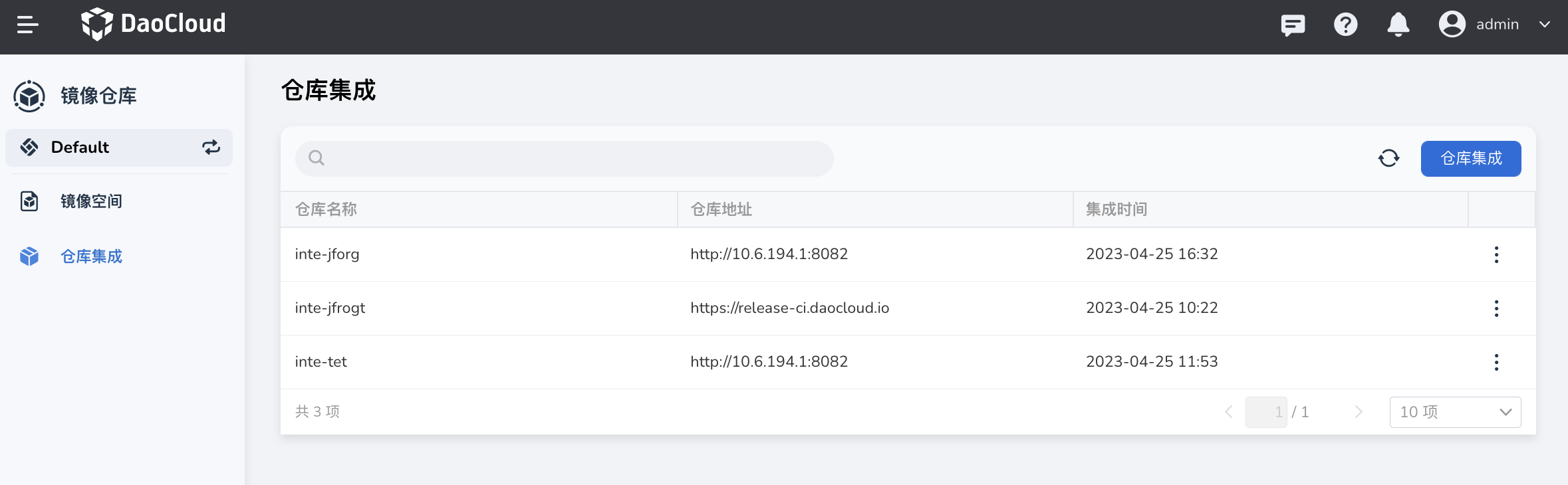
-
填写表单信息后点击 确定 。
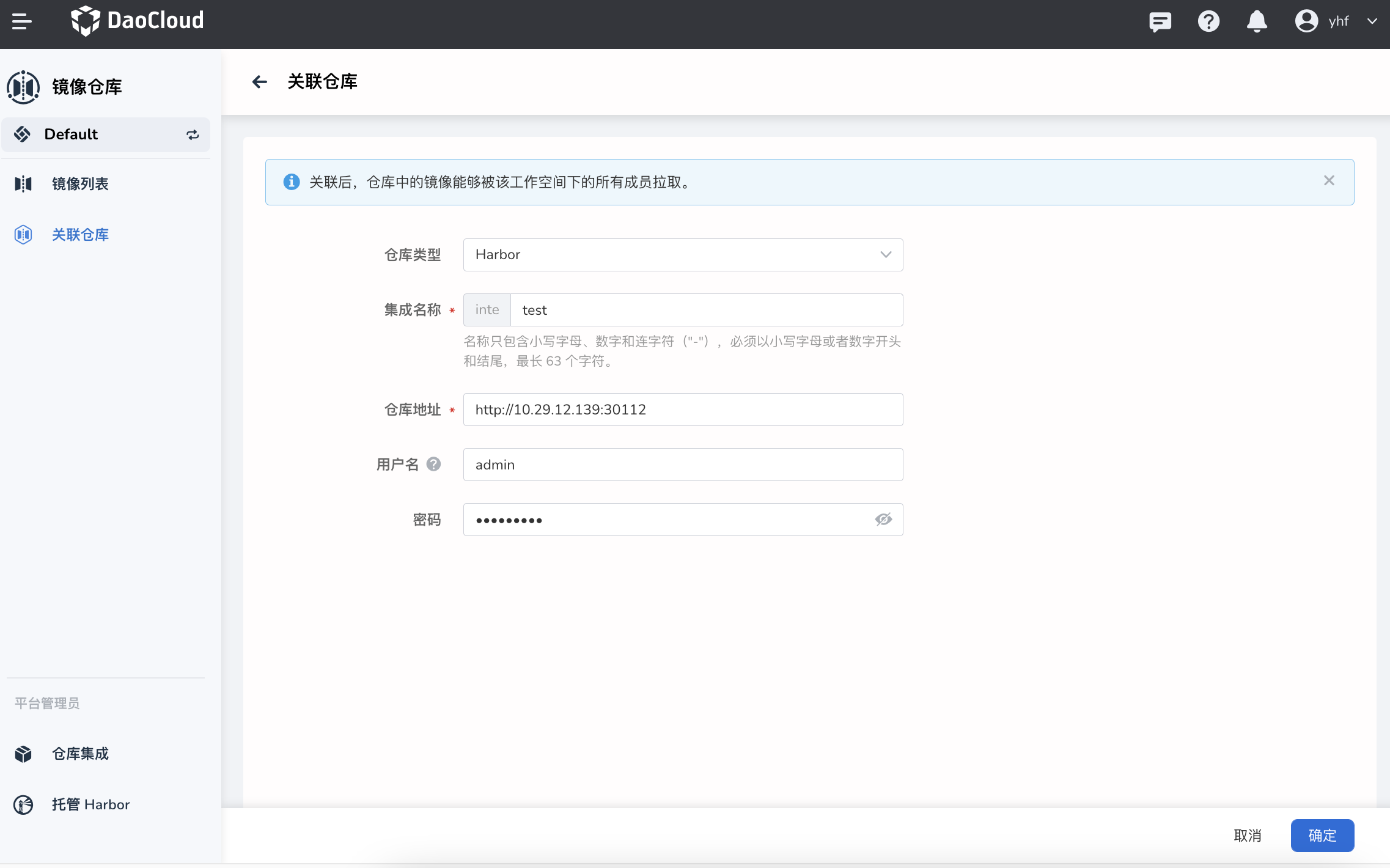
Note
- Docker Registry 镜像仓库若未设置密码可不填写,Harbor 镜像仓库必须填写用户名/密码。
- 有关实际操作演示,请参阅仓库集成视频演示。
仓库集成(管理员)¶
如果是 Admin(平台管理员),还可以通过仓库集成功能,将现有镜像仓库集成到 DCE 平台。 仓库集成是集中管理平台镜像仓库的入口,对于 Harbor 镜像仓库平台管理员可以通过将镜像空间与工作空间绑定的方式, 将某个私有镜像空间分配给一个或者多个工作空间(工作空间下的命名空间)使用。或者将镜像空间设置为公开,供平台所有命名空间使用。
-
以 Admin 角色登录,在左侧导航栏点击 仓库集成(管理员) 。
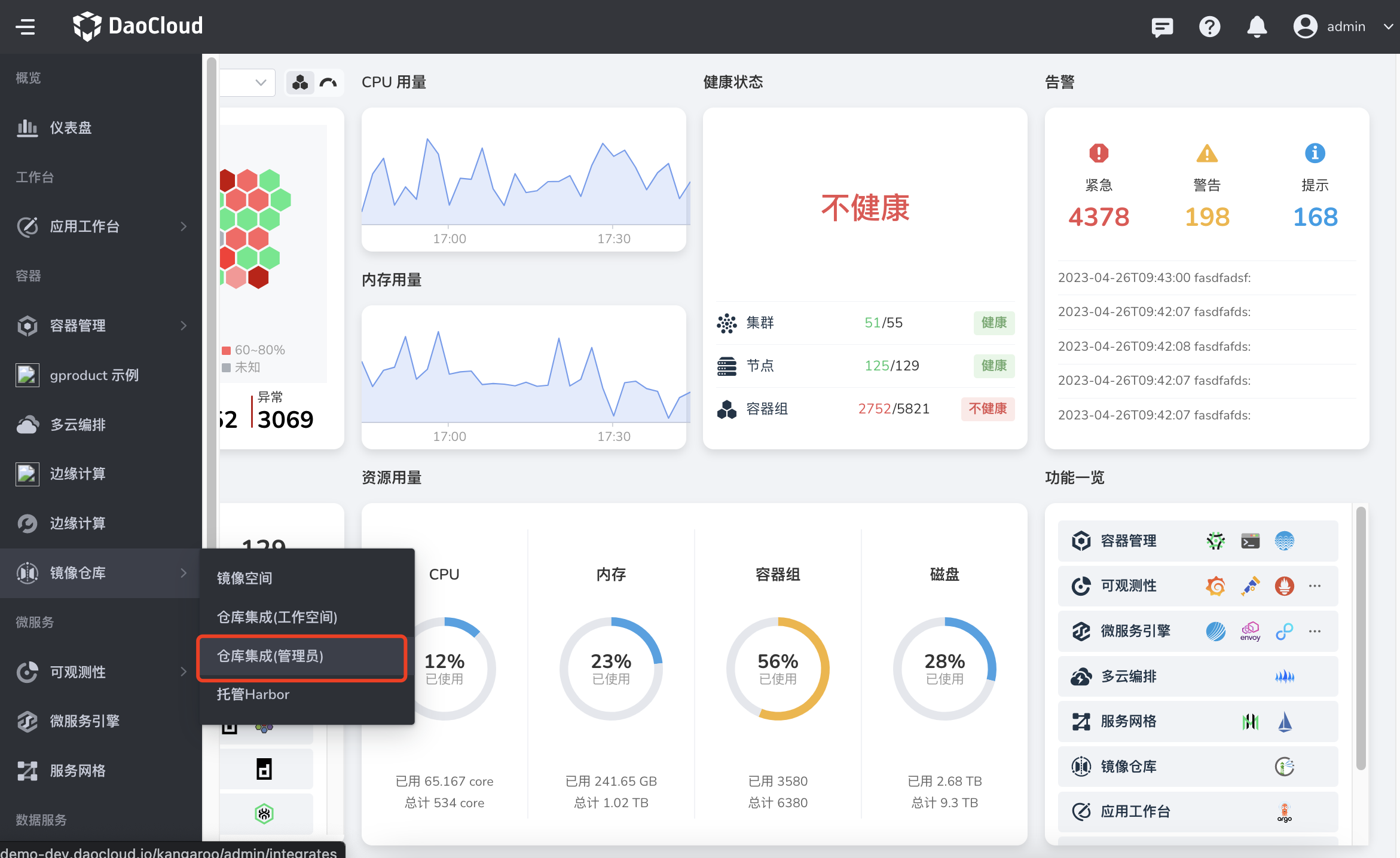
-
点击右上角的 仓库集成 按钮。
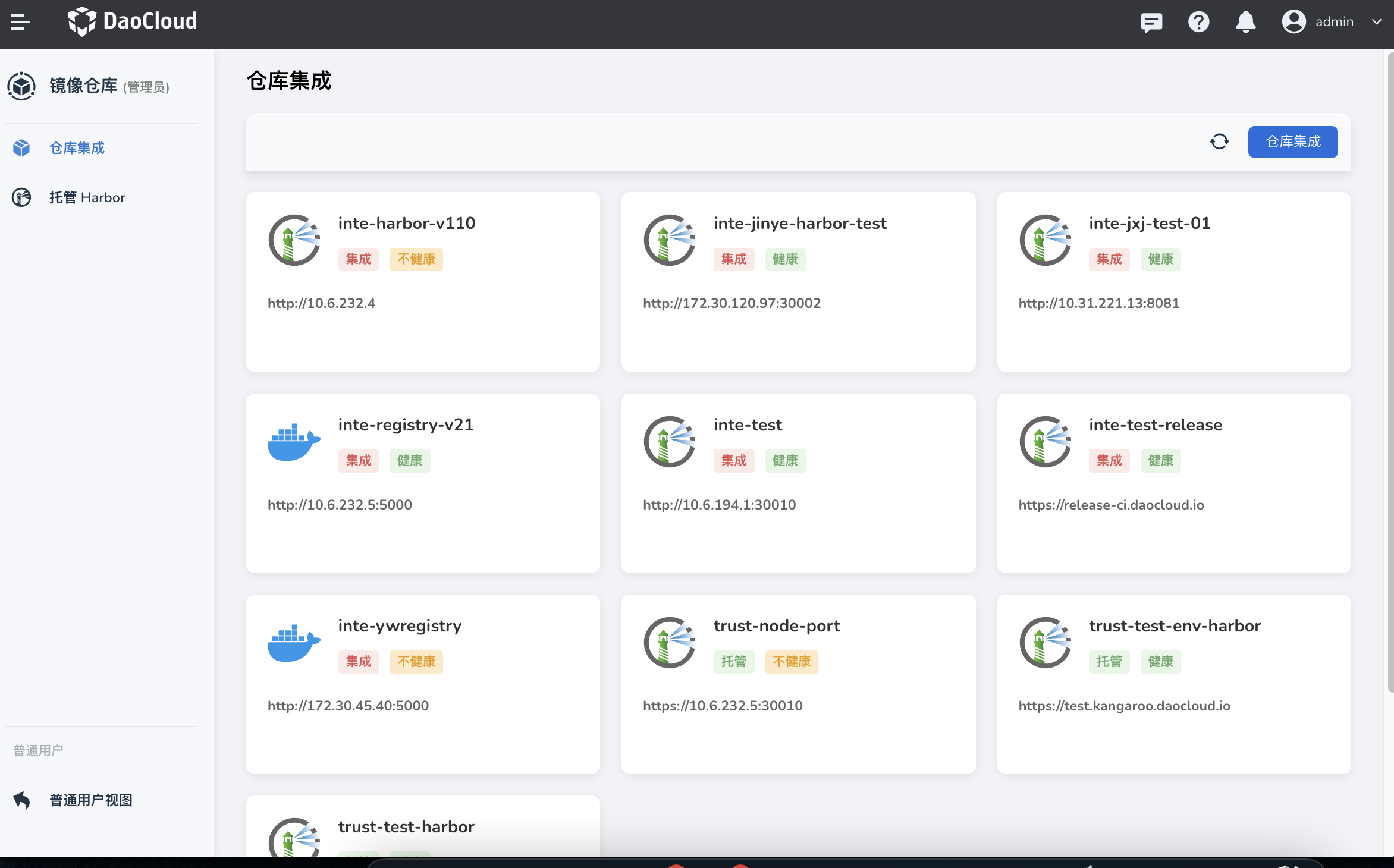
-
选择仓库类型,填写集成名称、仓库地址、用户名和密码后点击 确定 。
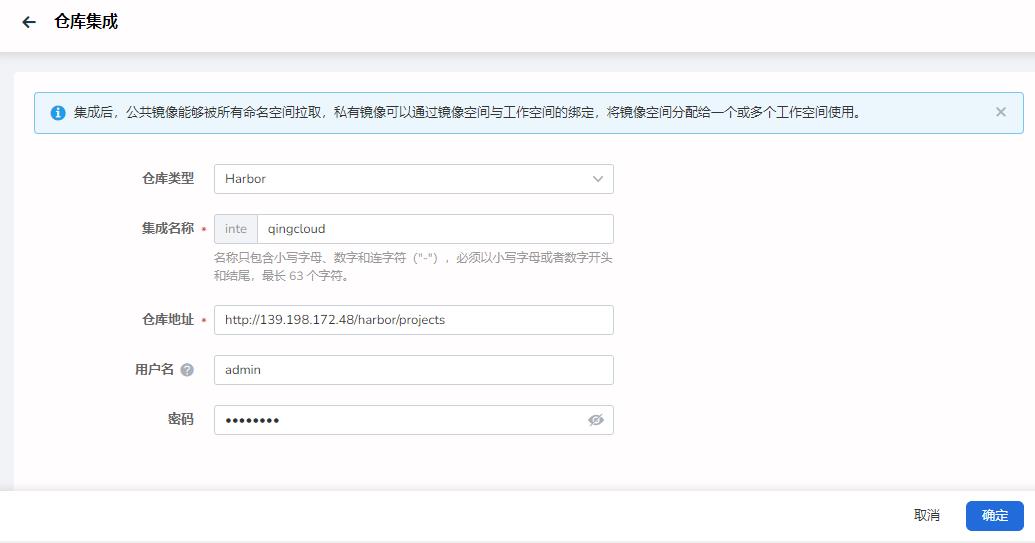
-
在集成的仓库列表中,光标悬浮于某个仓库上,点击眼睛图标可查看概览。
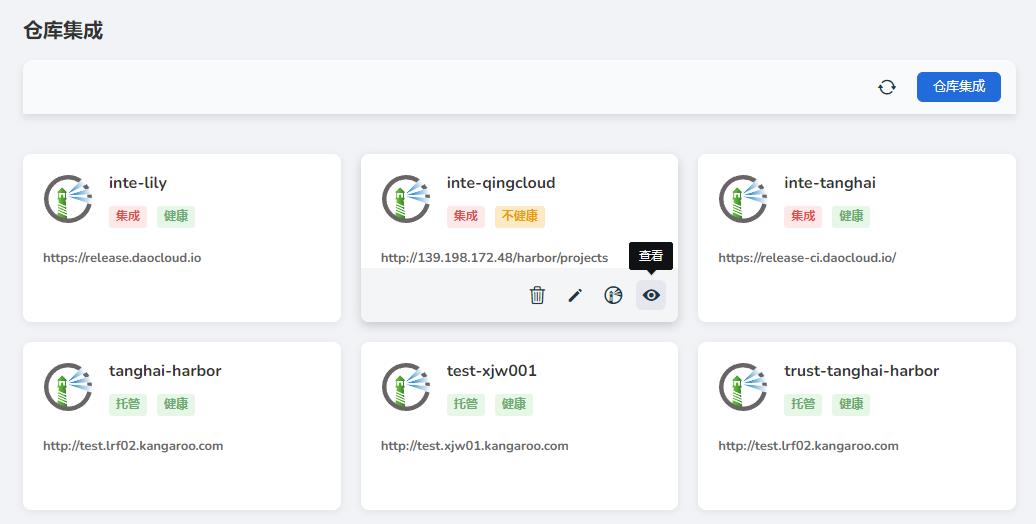
-
概览页面显示了当前仓库的基本信息、统计信息,还在顶部提供了快速入门,方便管理镜像空间、工作空间、创建应用。
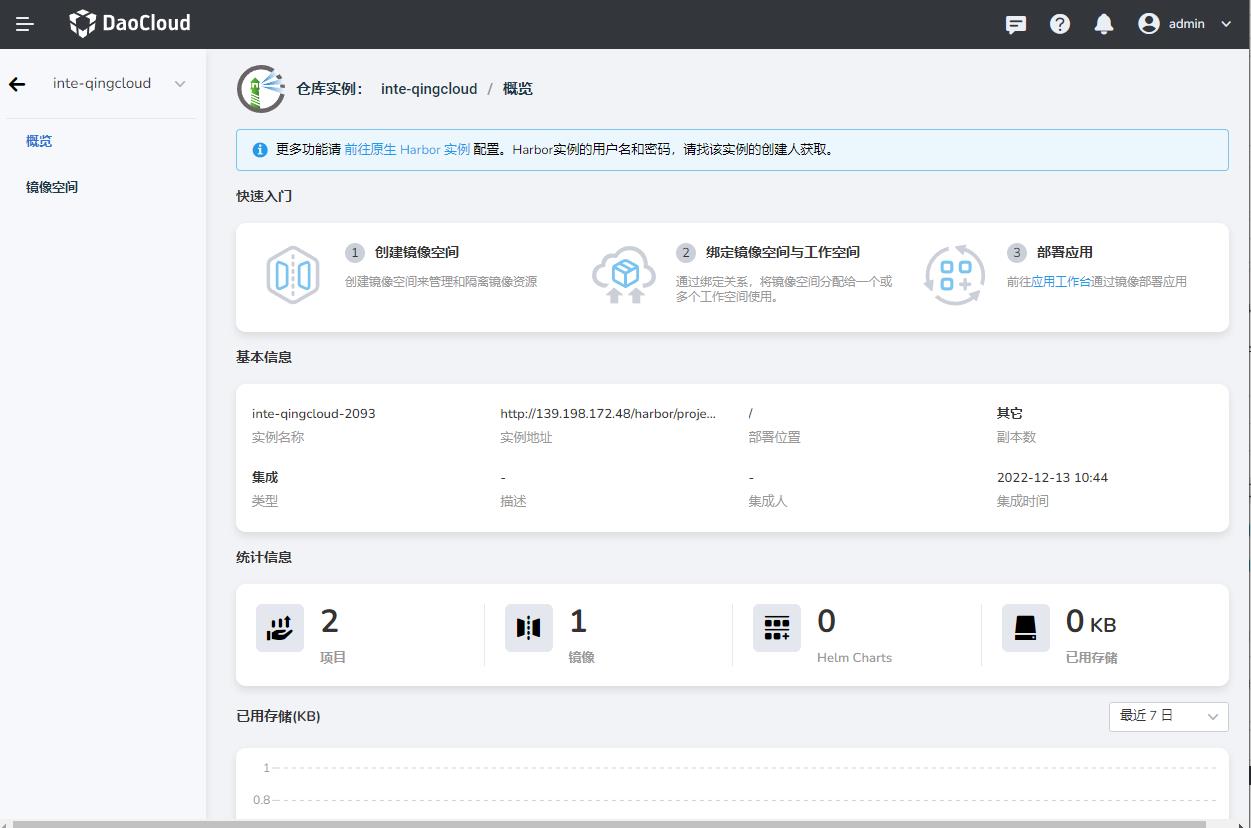
Note
Docker Registry 镜像仓库不支持镜像空间与工作空间绑定的能力,若 Docker Registry 未设置密码, 则相当于该 Docker Registry 是公开的,平台所有命名空间创建应用时均能拉取其中的全部镜像。